دعنا نتعمّق في الحديث عن WhatsApp حتى تتعرف على هذا التطبيق على أكمل وجه أثناء تناولنا لموضوع كيفية إيقاف التحميل التلقائي في WhatsApp. قبل أن ندخل بالتفاصيل، دعنا نحلل أولاً كيف قام WhatsApp بتغيير حياتك. وليس ذلك فحسب، بل سنحاول أيضاً أن نضع أهمية WhatsApp في المقدمة لنخبرك أنه إذا كنت تواجه أي مشاكل مع تطبيق WhatsApp، حينها عليك أن تحل المشكلة من جذورها، وليس حذف التطبيق. في هذا العصر الذي تعيش فيه حالياً، غيرت التكنولوجيا ووسائل التواصل الاجتماعي حياتك تماماً، لكن الأمر يرجع لك بأن يكون هذا التغيير إيجابي أو سلبي. لقد سهلت وسائل التواصل الاجتماعي أمورك بطرق عديدة لا يمكنك تخيلها. وبالحديث بشكل خاص عن WhatsApp، هذا التطبيق الذي جذب انتباهك أكثر من غيره، هل تساءلت يوماً عن أهميته في حياتك؟ لم تتساءل على الأرجح، أليس كذلك؟ حاول إذاً أن تسأل نفسك كيف كانت حياتك بدون WhatsApp؟ من المؤكد أنك اعتدت أن تنفق الكثير من المال على رصيد الهاتف المحمول ولم تكن تتصل بشخص ما إلا بعد التأكد من أن لديك رصيداً كافياً احتياطياً يمكّنك من الاتصال بغيره، ولكن لقد غيرت ميزة الاتصال بالأشخاص في WhatsApp حياتك وحياتنا جميعاً بالتأكيد. مع ميزات الدردشة على WhatsApp، يمكنك إرسال واستقبال صور وفيديوهات مختلفة. قد تتساءل: ما الذي يمكنك فعله للتخلص من المحتوى غير المرغوب فيه الذي سيوفر حذفه ذاكرة ووقت.
الجزء 1. كيف توقف التحميل التلقائي للصور في WhatsApp على iPhone وAndroid؟
على أجهزة iPhone:
- افتح WhatsApp وانقر على زر الإعداد الذي تريده في أسفل اليمين ثم انقر على استخدام التخزين.
- سترى بعد ذلك خيار التحميل التلقائي للوسائط في الأعلى.
- حدد خيار "أبداً" لجميع الصور والفيديوهات والمستندات.
- يمكنك بالتأكيد إيقاف ذهاب الصور تلقائياً إلى ألبوم الكاميرا بالانتقال إلى خيار الدردشات في الإعدادات ثم النقر على خيار "حفظ في ألبوم الكاميرا". بعد ذلك، قم بإيقاف تشغيله ولن تتواجد بالتأكيد أي صورة تتلقاها في ألبوم الكاميرا.
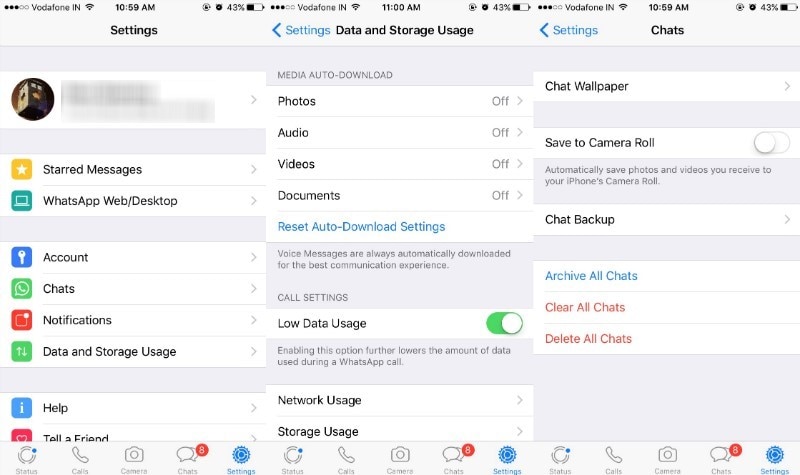
على أجهزة Android:
ننتقل الآن إلى نظام تشغيل الهواتف المحمولة التالي، وهو android. من خلال اتباع الخطوات البسيطة التالية، يمكنك منع WhatsApp من حفظ الصور في معرض جهاز Android الخاص بك:
- افتح WhatsApp حيث ستكون الشاشة الرئيسية ثم انقر على النقاط الرأسية الثلاث وانتقل بعد ذلك إلى الإعدادات.
- انقر على إعداد الدردشة ثم التحميل التلقائي للوسائط. أوقف التحميلات التلقائية للصور ومقاطع الصوت والفيديو.
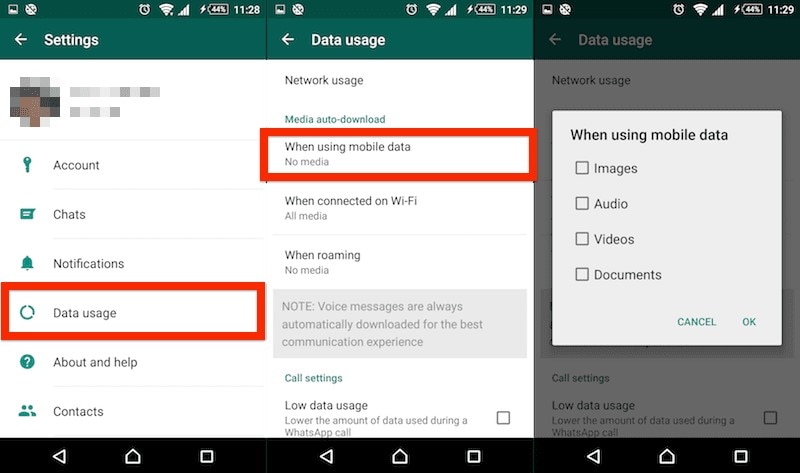
الجزء 2. كيف تحفظ الصور من WhatsApp؟
كيف تحفظ الصور من WhatsApp على iPhone؟
السؤال التالي الذي نتلقاه دائماً من قرائنا هو: كيف يمكننا حفظ الصور بعد تعطيل خيار ألبوم الكاميرا؟ كيف يمكننا حفظ الصور من WhatsApp؟ إليك خطوات القيام بذلك:
- افتح WhatsApp على جهاز iPhone الخاص بك.
- افتح الدردشات التي تحتوي على الصور أو مقاطع الفيديو التي ترغب بحفظها.
- بعد ذلك، انقر على الصورة أو الفيديو ثم انقر على خيار المشاركة.
- انقر على خيار الحفظ ليتم الأمر.
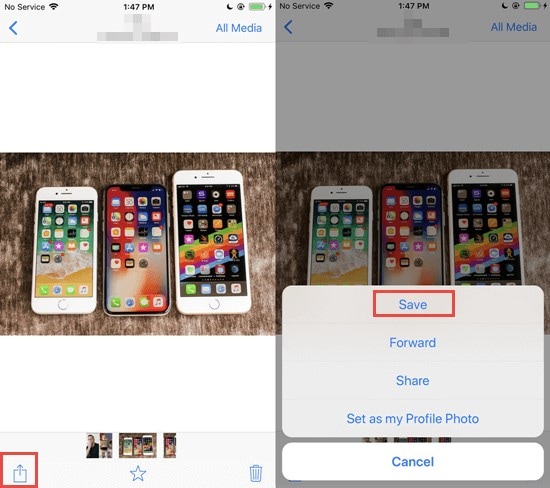
كيف تحفظ الصور من WhatsApp على أجهزة Android؟
كما هو الحال بالنسبة لأجهزة iPhone، يمكنك أيضاً تحميل الصور من WhatsApp على هاتف android باتباع الخطوات التالية:
- افتح شاشة الدردشة الخاصة بـ WhatsApp في هاتف Android.
- حدد المحادثة التي تريد تحميل الصور منها.
- حدد الصورة ثم انقر على حفظ في الجهاز.
- يمكنك رؤية الصور في معرض هاتف android.
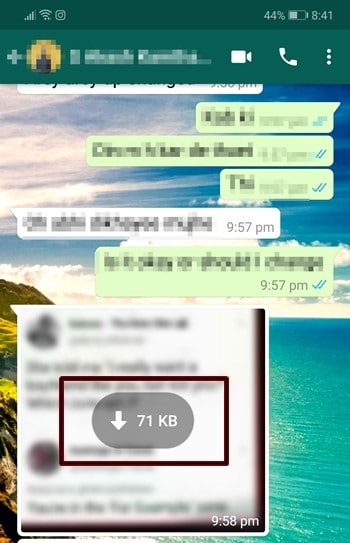
الجزء 3. كيف تقوم بعمل نسخة احتياطية من WhatsApp على جهاز الكمبيوتر باستخدام Dr.Fone؟
سنتحدث في هذا الجزء الأخير من المقالة عن كيفية الاحتفاظ بنسخة احتياطية من WhatsApp على الكمبيوتر الشخصي باستخدام Dr.Fone. إليك الدليل السريع خطوة بخطوة:
- أولاً وقبل كل شيء، عليك أن تحمّل هذه الأداة، وبعد ذلك تحتاج إلى النقر على علامة التبويب نقل WhatsApp.

- عليك الآن النقر على "النسخ الاحتياطي لرسائل WhatsApp" من برنامج الواجهة. تحتاج في الخطوة التالية إلى توصيل جهاز iPhone الذي تستخدمه بكابل بيانات، كما هو موضح في الصورة.
- تحتاج بعد ذلك إلى تخصيص بعض الوقت لـ Dr.Fone. سيجد WhatsApp جهازك تلقائياً، وستبدأ عملية الفحص في النهاية. بعد مرور بعض الوقت، ستكتمل عملية النسخ الاحتياطي.

- ستجد زر العرض على الشاشة. انقر عليه إذا أردت معاينة بياناتك، وإذا لم ترغب بذلك، انتقل إلى الخطوة التالية.

- في الشاشة المحددة، ستحصل على كل نسخة WhatsApp الاحتياطية. انقر على "زر العرض" ثم اضغط على التالي.
- في الخطوة الأخيرة، انقر على زر "الاسترداد إلى الكمبيوتر" وستكون العملية اكتملت.
الخاتمة
إليك هذا الاتفاق، قد تساعدك مواكبة الأسئلة الشائعة حول كيفية تشغيل تطبيق ما على جهاز Android أو iPhone في إبعاد نفسك عن أي مشكلة. مع هذه المقالة، سواء كان هاتفك Android أو iPhone، يمكنك التخلص بسرعة من مشاكل التحميل التلقائي في WhatsApp وحفظ الصور الموجودة فيه في المعرض وعمل نسخة احتياطية منه على كمبيوترك الشخصي بمساعدة Dr.Fone. إن نظرة عامة مفصلة على هذه المقالة هي كل ما تحتاجه للتخلص من هذه المشاكل، ونحن على يقين من أنه بعد قراءتك لها لن تواجه أي مشاكل أخرى في التعامل مع WhatsApp في المستقبل.
WhatsApp Content
- 1 About WhatsApp
- WhatsApp Alternative
- WhatsApp Settings
- Change Phone Number
- WhatsApp Display Picture
- Read WhatsApp Group Message
- WhatsApp Ringtone
- WhatsApp Last Seen
- WhatsApp Ticks
- Best WhatsApp Messages
- WhatsApp Status
- WhatsApp Widget
- 2 WhatsApp Backup
- Backup WhatsApp Messages
- WhatsApp Online Backup
- WhatsApp Auto Backup
- WhatsApp Backup Extractor
- Backup WhatsApp Photos/Video
- 3 WhatsApp Message
- Transfer WhatsApp Messages
- Transfer WhatsApp from Android to Anroid
- Send WhatsApp Messages
- Export WhatsApp History on iPhone
- Print WhatsApp Conversation on iPhone
- 4 Whatsapp Recovery
- Android Whatsapp Recovery
- Restore WhatsApp Messages
- Restore WhatsApp Backup
- Restore Deleted WhatsApp Messages
- Recover WhatsApp Pictures
- Free WhatsApp Recovery Software
- Retrieve iPhone WhatsApp Messages
- 6 WhatsApp Tips & Tricks